电脑上的软件如何隐藏图标 电脑软件如何隐藏图标位置
更新时间:2024-01-23 16:36:26作者:xiaoliu
在日常使用电脑的过程中,我们经常会遇到一些需要隐藏软件图标的情况,无论是为了保护隐私,还是为了更好地整理桌面,隐藏软件图标都是一种常见的需求。电脑上的软件如何隐藏图标呢?实际上隐藏软件图标的方法有很多种,可以通过简单的设置或者借助一些辅助工具来实现。本文将介绍几种常见的方法,帮助大家轻松隐藏电脑上的软件图标,提高使用体验。
具体方法:
1、首先找到想要隐藏的软件图标,右键点击它。
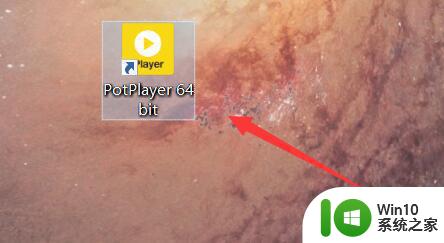
2、接着打开下拉菜单最下面的“属性”
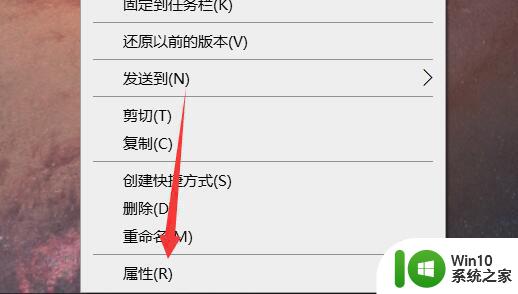
3、然后进入左上角“常规”选项。
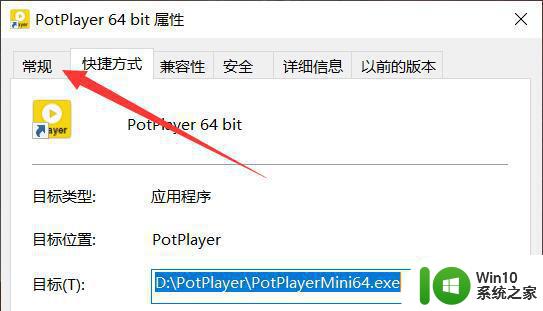
4、最后勾选“隐藏”并确定保存即可。
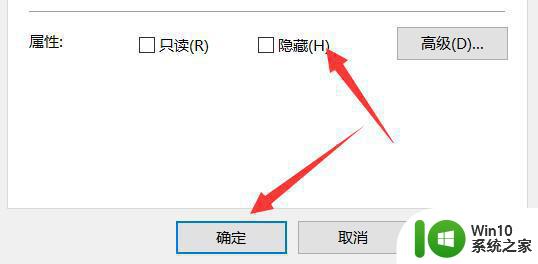
以上就是电脑上的软件如何隐藏图标的全部内容,碰到同样情况的朋友们赶紧参照小编的方法来处理吧,希望能够对大家有所帮助。
电脑上的软件如何隐藏图标 电脑软件如何隐藏图标位置相关教程
- windows隐藏桌面软件图标的方法 怎么样隐藏桌面软件图标
- 苹果电脑下面的图标怎么隐藏 Mac10.14电脑下方任务栏的图标如何隐藏显示
- wps隐藏图标不知道在哪 wps隐藏图标位置在哪里
- 怎么找出电脑隐藏文件 电脑上隐藏的文件如何找出来
- 隐藏桌面图标的图文教程 如何在Windows系统中隐藏桌面图标
- 电脑任务栏隐藏快捷键 windows 10系统怎么隐藏任务栏上的图标
- 苹果图标隐藏功能设置 隐藏 iPhone 桌面应用图标的有效方法
- 电脑软件隐藏了怎么显示出来 如何显示隐藏的电脑应用软件
- 如何查找电脑的流氓软件 怎么找到电脑隐藏的流氓软件
- 详解电脑任务栏隐藏正在运行的游戏图标 电脑任务栏怎么隐藏正在运行的游戏图标
- 电脑桌面软件怎么隐藏起来 电脑桌面上的应用软件怎么隐藏起来
- windows任务栏隐藏图标的方法 windows任务栏怎么隐藏应用图标
- U盘装机提示Error 15:File Not Found怎么解决 U盘装机Error 15怎么解决
- 无线网络手机能连上电脑连不上怎么办 无线网络手机连接电脑失败怎么解决
- 酷我音乐电脑版怎么取消边听歌变缓存 酷我音乐电脑版取消边听歌功能步骤
- 设置电脑ip提示出现了一个意外怎么解决 电脑IP设置出现意外怎么办
电脑教程推荐
- 1 w8系统运行程序提示msg:xxxx.exe–无法找到入口的解决方法 w8系统无法找到入口程序解决方法
- 2 雷电模拟器游戏中心打不开一直加载中怎么解决 雷电模拟器游戏中心无法打开怎么办
- 3 如何使用disk genius调整分区大小c盘 Disk Genius如何调整C盘分区大小
- 4 清除xp系统操作记录保护隐私安全的方法 如何清除Windows XP系统中的操作记录以保护隐私安全
- 5 u盘需要提供管理员权限才能复制到文件夹怎么办 u盘复制文件夹需要管理员权限
- 6 华硕P8H61-M PLUS主板bios设置u盘启动的步骤图解 华硕P8H61-M PLUS主板bios设置u盘启动方法步骤图解
- 7 无法打开这个应用请与你的系统管理员联系怎么办 应用打不开怎么处理
- 8 华擎主板设置bios的方法 华擎主板bios设置教程
- 9 笔记本无法正常启动您的电脑oxc0000001修复方法 笔记本电脑启动错误oxc0000001解决方法
- 10 U盘盘符不显示时打开U盘的技巧 U盘插入电脑后没反应怎么办
win10系统推荐
- 1 番茄家园ghost win10 32位官方最新版下载v2023.12
- 2 萝卜家园ghost win10 32位安装稳定版下载v2023.12
- 3 电脑公司ghost win10 64位专业免激活版v2023.12
- 4 番茄家园ghost win10 32位旗舰破解版v2023.12
- 5 索尼笔记本ghost win10 64位原版正式版v2023.12
- 6 系统之家ghost win10 64位u盘家庭版v2023.12
- 7 电脑公司ghost win10 64位官方破解版v2023.12
- 8 系统之家windows10 64位原版安装版v2023.12
- 9 深度技术ghost win10 64位极速稳定版v2023.12
- 10 雨林木风ghost win10 64位专业旗舰版v2023.12